Hoe kunt u de geblokkeerde bestanden verwijderen met de opdracht prompt

Cu siguranta Windows -gebruikers care nu au avut niciodata intalniri “fierbinti” cu fisiere indaratnice (ca-i document, poza sau chiar folder), care nu se lasa sterse in ruptul capului (Cannot delete file: Access is denied. Make sure the disk is not write-protected or that the file is not currently in use. Sau ceva de genul. Si asta chiar daca fisierele/folderele respective nu sunt deschise asa cum de cele mai multe ori pretind a fi…) sunt pe cale de disparitie (sau o specie rara).
Daca va aflati in situatia descrisa mai sus si doriti cu orice pret sa scapati de respectivele fisiere/foldere, atunci aveti posibilitatea sa o faceti foarte simplu cu ajutorul Commando prompt-ului (CMD).
Cum putem sterge fisierele blocate (undeletable files) folosind Command Prompt?
- in primul rand trebuie sa deschideti un Commando prompt cu privilegii de Administrator (smaak CMD in Zoekprogramma's en bestanden in Start menu, klik er met de rechtermuisknop op en selecteer Voer als beheerder uit). Apoi deschideti folderul problema (sau care contine fisierul problema), selectati calea catre acesta (mai putin C:) si copiati-o (Rechtsklik->Kopiëren of Ctrl+v))
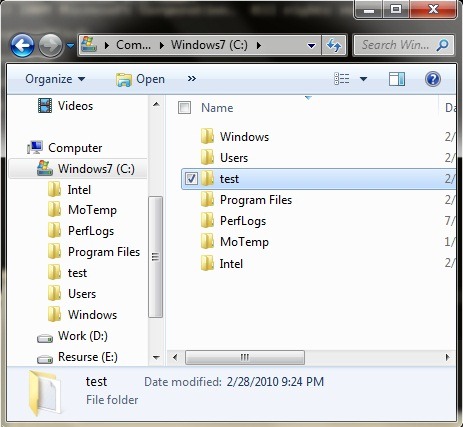
- mergeti inapoi la Command Prompt si tastati comanda CD En geven Binnenkomen (aceasta va deschide hoofdmap, dat is C:)
- tastati din nou CD si dati paste la calea catre folderul problema (Rechtsklik->Plakken. Ctrl+v nu functioneaza in Command Prompt) apoi dati Binnenkomen. Folderul respectiv va fi deschis in cmd (pentru a va asigura ca sunteti in folderul care trebuie tastati comanda richt apoi dati Enter. Aceasta comanda va va arata continutul folderului respectiv)

1. Pentru a sterge un fisier din acest folder tastati comanda del[numele_fisierului] /F /Q si dati Enter (unde [numele-fisierului] este numele fisierului indaratnic, F = sterge fisierul chiar daca acesta este Read-Only, opnieuw Q = sterge fara confirmare))
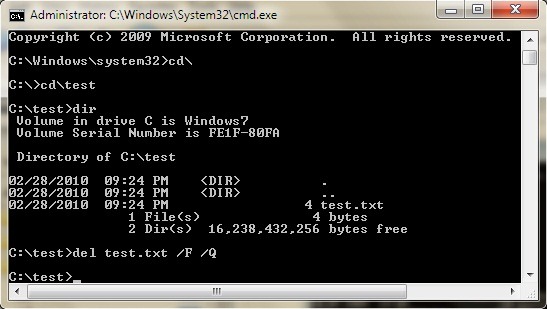
2. Daca doriti sa stergeti si folderul, insa acesta nu vrea sa dispara din Windows Explorer, dupa ce ati urmat pasii de mai sus pentru a sterge fisierele din acesta tastati in cmd comanda CD pentru a va intoarce la hoofdmap (C:) apoi tastati rmdir /S /Q [numele_folderului] si dati Enter.
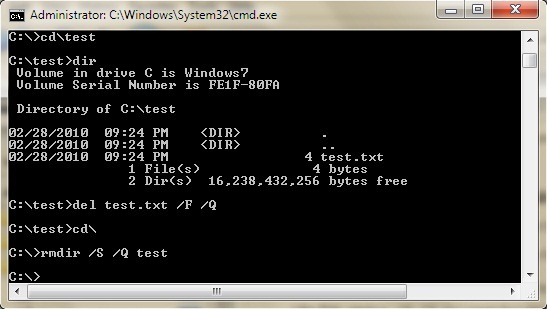
Apoi inchideti Command Prompt-ul si deschideti Windows Explorer. Veti observa ca folderul problema (test in cazul meu) si implicit fisierul/fisierele problema (test.txt in cazul meu) au disparut.
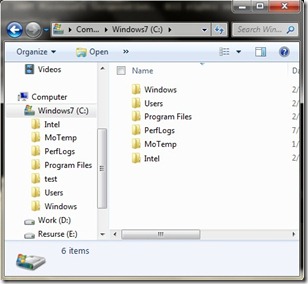
Succes! ;)
Hoe kunt u de geblokkeerde bestanden verwijderen met de opdracht prompt
Wat is nieuw
Over Stealth
Gepassioneerd door technologie schrijf ik met plezier op StealthSettings.com sinds 2006. Ik heb veel ervaring met besturingssystemen: macOS, Windows en Linux, maar ook met programmeertalen en bloggingplatforms (WordPress) en voor webshops (WooCommerce, Magento, PrestaShop).
Bekijk alle berichten van StealthMogelijk bent u ook geïnteresseerd in...


10 gedachten over “Hoe kunt u de geblokkeerde bestanden verwijderen met de opdracht prompt”